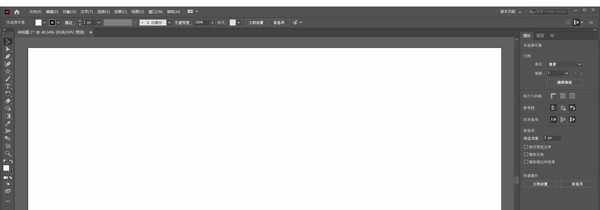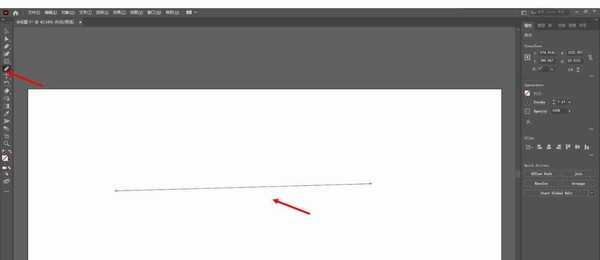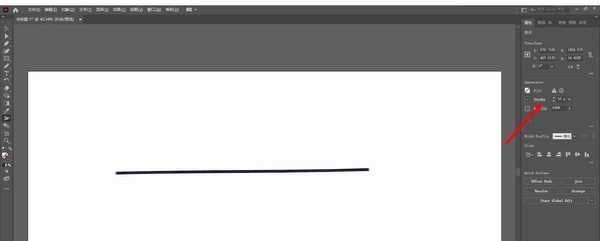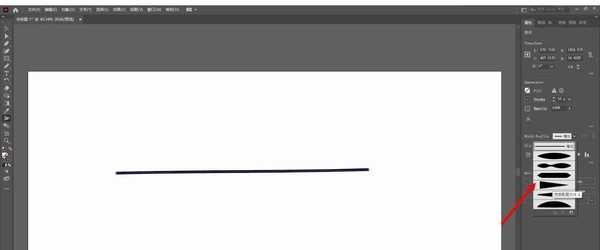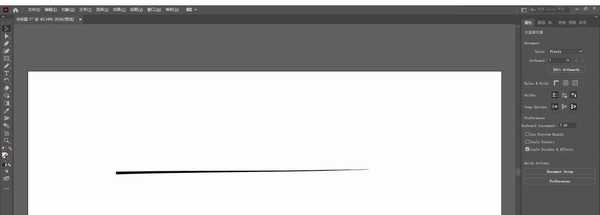ai怎么画由粗到细的线条? ai头发丝图形的画法
平面设计 发布日期:2024/9/23 浏览次数:1
正在浏览:ai怎么画由粗到细的线条? ai头发丝图形的画法
Ai想要画一条由粗到细的线条,该怎么绘制呢?下面我们就来看看详细的教程。
- 软件名称:
- Adobe Illustrator(AI矢量图片制作软件) 2020 v24.3.0.569 安装版
- 软件大小:
- 1.46GB
- 更新时间:
- 2020-08-25立即下载
1、启动程序,新建一空白文档;
2、选择铅笔工具画一条直线;
3、从属性栏中选择描边的宽度值;
4、从属性栏中选择宽度工具,从其选项中选择图示形状;
5、到此,一条由粗到细的线条生成。
以上就是ai绘制类似头发丝的由粗到细的线条的技巧,希望大家喜欢,请继续关注。
相关推荐:
ai怎么绘制多样式锯齿线? ai锯齿线的画法
ai怎么设计线性环形漩涡效果? ai漩涡矢量图的做法
ai怎么绘制黑白抽象线条画? ai画抽象线条插画的教程